对于远程办公来说,协作工具的选择非常重要,一款好用的协作工具不仅能够传达工作信息、跟踪工作流程,还能够大幅提升工作效率。作为看板工具的鼻祖,Trello可以说将这些功能发挥到了机制,不仅功能全面,而且简洁易用,不管身处哪个行业,都在根据自身需求来个性化地使用Trello这一可视化工具。
Trello的看板界面由4个便利贴式的卡片组成,每个卡片分别有着不同的功能:

1、看板:看板代表一个项目或是一个信息跟踪的平台,可以用来组织任务并与他人进行合作。
2、列表:列表可用于创建工作流,列表中的卡片可随着工作流从开始到完成在列表之间移动,可在看板中添加的列表的数量没有限制,并可随心所欲进行组织。它可以保持卡片 (C) 在进度的各个阶段有序组织。
3、卡片:看板的基本单位是卡片。一个卡片可以代表一个任务和观点。卡片可以是需要做的事情,如待写的文章,或者需要记住的事情。只需点击任何列表底部的「添加卡片」创建新卡片,然后对其进行命名即可。通过点击卡片可对其进行自定义,以便添加各种实用信息。在列表之间拖放卡片可以展示进度。
4、菜单:在Trello看板的右侧是菜单,也就是看板的任务控制中心。该菜单用于管理成员、控制设置、过滤卡片和启用Power-Ups支持的第三方功能。还可以在菜单的动态订阅源中查看看板上发生的所有动态。
使用Trello创建团队和看板都可以在页面右上角的新建完成,创建好团队后可以设置团队信息并邀请成员。Trello目前的成员邀请方式是通过邮箱邀请,可以一次性输入多个成员邮箱,并且编辑邀请邮件。

除了从新建处创建看板之外,Trello还提供了各种行业类型的模板,可以按照类别查看或者搜索,并在模板页面处直接使用。

成员加入团队后能够查看、编辑和修改团队内的所有看板内容,并且根据自身的工作需求创建卡片。

创建的卡片虽然看起来很简单,但是每一张卡片在点击打开后都会进入「卡片背面」,展示具体内容。

1、卡片描述:在这里可以添加更多有关卡片、网站链接或分步骤指示方面的具体信息。要给卡片添加详细信息,可单击卡片背面顶部的编辑,还可以使用markdown语法。
2、评论和活动:在与团队成员沟通和协作时可为卡片添加评论,如提供反馈信息或更新信息。还可以使用@在评论中提及看板或团队的成员,他们会在 Trello 中收到相应通知。活动则是卡片上所有评论和操作的时间轴。
3、添加至卡片部分提供了更多附加信息。 添加成员可以向卡片添加成员以分配任务,轻松查看其他人正在做什么、还需要做哪些工作。
添加标签可以给卡片赋予不同的属性,例如用不同的颜色标签表示优先级或者用不同的颜色表示进度。
为需要子任务或具有多个步骤的卡片添加清单以确保不会出现疏漏。也可以从看板上的其他卡片复制清单,以及通过 @ 提及人员的方式将其分配到清单项目。
为具有截止日期的卡片添加到期日,卡片成员将在到期前24小时收到通知。任务完成后,到期时间可以标记为已完成。
可从计算机及Dropbox、Google Drive、Box和OneDrive等众多云存储服务中添加附件。
4、卡片操作提供了卡片的多种处理方式,例如移动复制和分享归档等等。
对于需要远程办公的人们来说,Trello的存在可以说极大的提升了远程办公的工作效率,我们不仅能够在看板中方便快捷的沟通,实时跟踪项目的进度和完成状态,还可以在项目结束后对日常信息和素材进行存档,方便人员对项目的后续处理以及溯源。


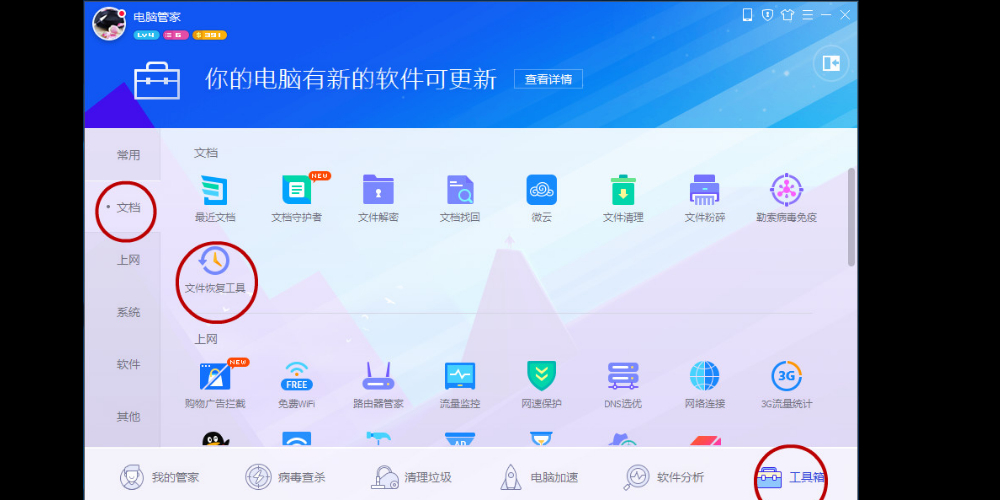




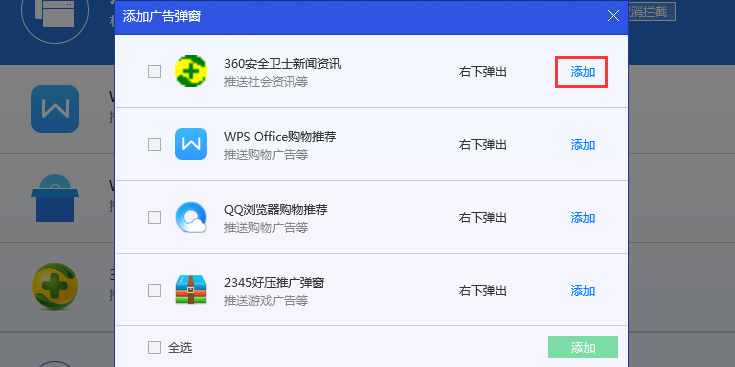
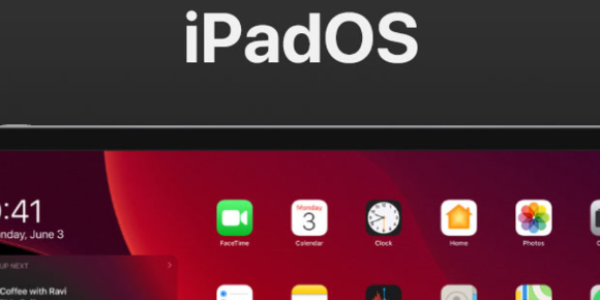
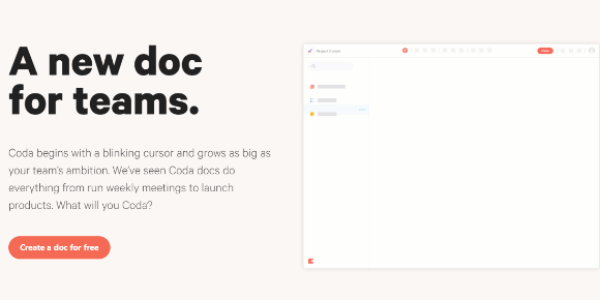
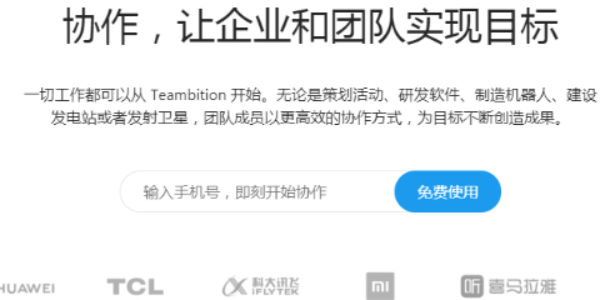
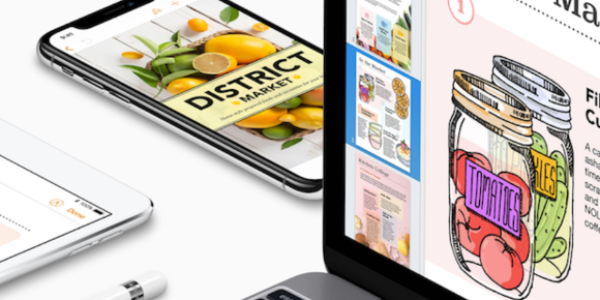
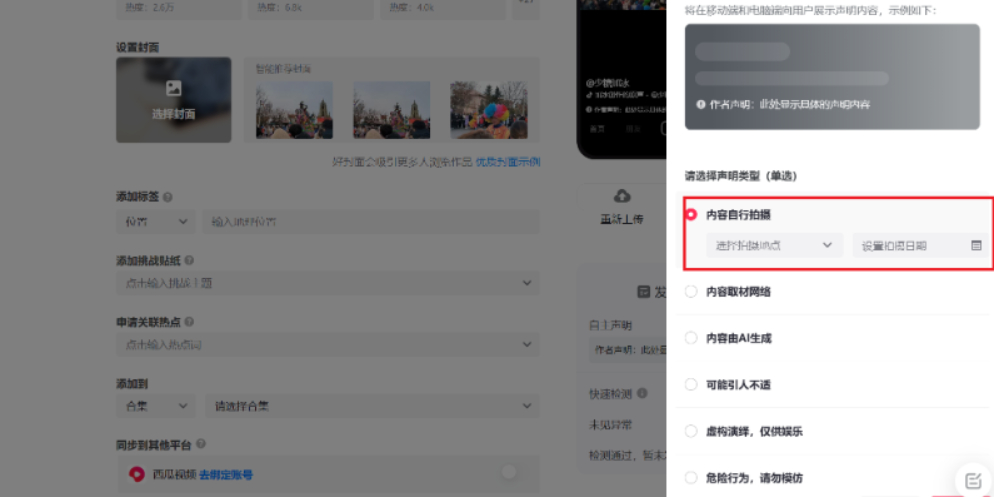

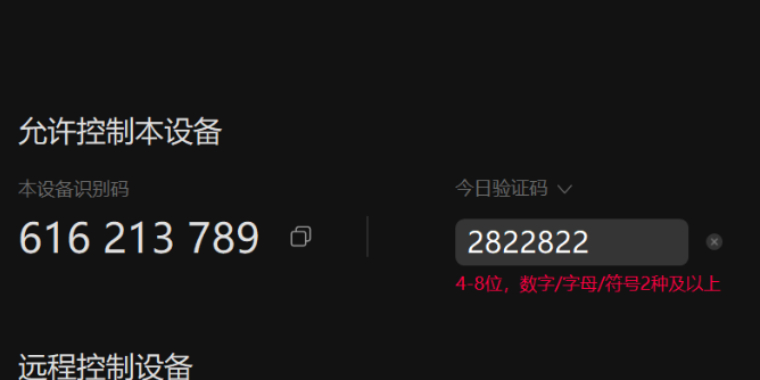




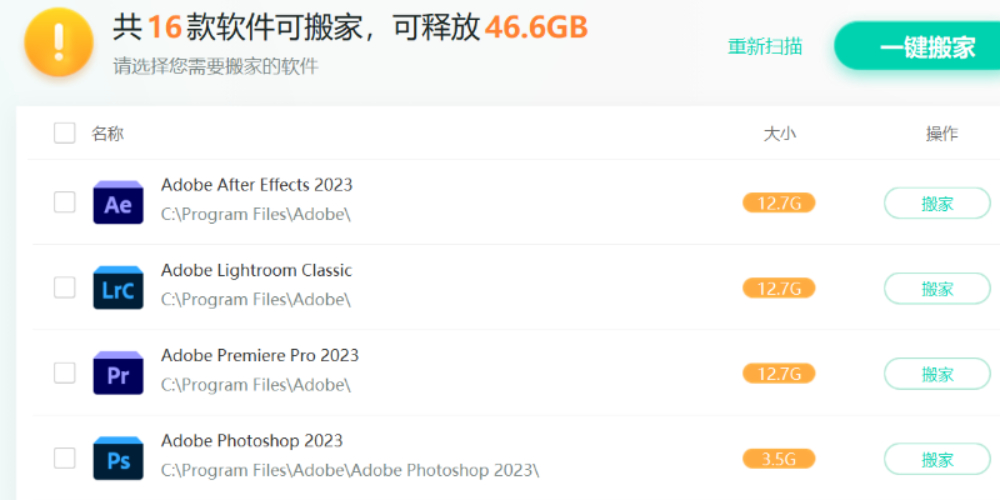
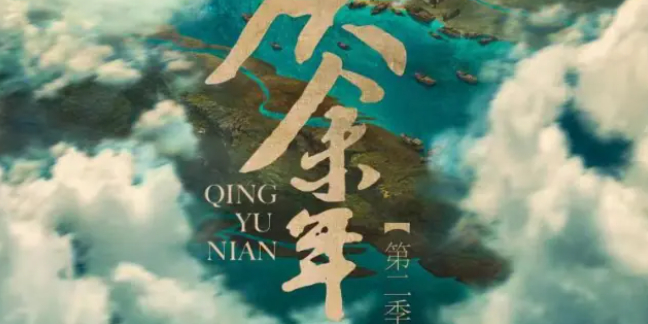
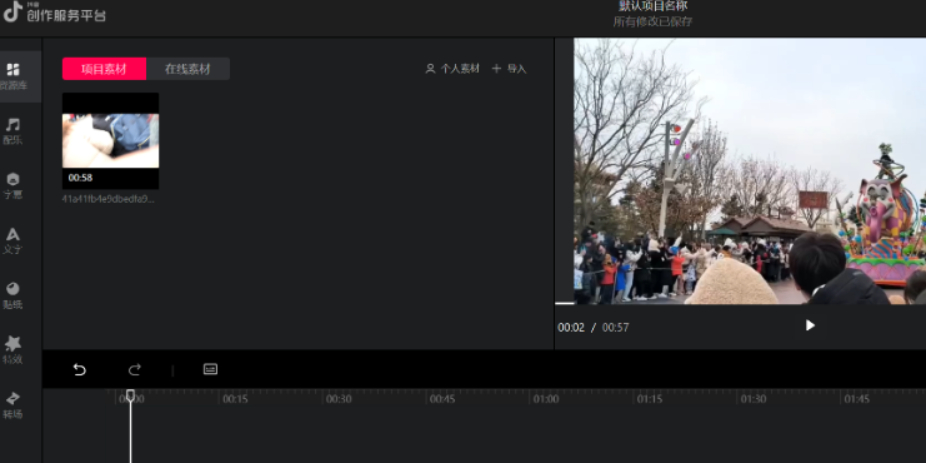

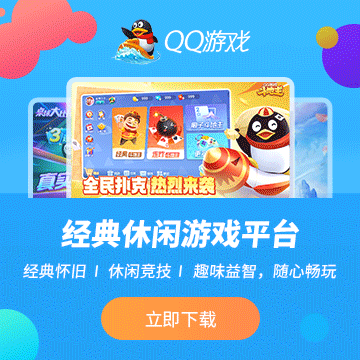











































































 X
X




